U starijim verzijama sustava Windows, kao što je Windows XP, kad god ste dijelili mapu, postavljale su se samo dozvole za mrežno dijeljenje, kako bi se drugim korisnicima na mreži omogućilo ili zabranilo pristup dijeljenju. Ikona preklapanja koja prikazuje ruku dijeljenja bila je prikazana na toj mapi. Kad god ste prestali dijeliti mapu, dijeljenje je izbrisano.![]()
Taj se koncept potpuno promijenio u novijim verzijama sustava Windows. Stariji koncept izmjene dopuštenja samo za dijeljenje preimenovan je u 'Napredno dijeljenje', a Windows je uveo novi čarobnjak za dijeljenje za dijeljenje datoteka. U modernim verzijama kao što su Windows 8.1/8 i Windows 7, kad god desnom tipkom miša kliknete datoteku/mapu da biste je podijelili pomoću izbornika Dijeli s ili kliknete gumb Dijeli u Svojstvima, prema zadanim postavkama koristi se Čarobnjak za dijeljenje.![]()
Čarobnjak za dijeljenje ne samo da postavlja dopuštenja za mrežno dijeljenje, već i eksplicitno konfigurira dopuštenja pristupa lokalnom NTFS-u za druge standardne korisničke račune na istom računalu tako da ili dobiju pristup samo za čitanje ili pristup vašoj dijeljenoj mapi ili im pristup bude odbijen, ovisno o s kojim korisnicima odlučite dijeliti. Kada prestanete dijeliti mapu, čarobnjak za dijeljenje ne briše uvijek pouzdano dijeljenje. Uklanja pristup mapi s drugih lokalnih korisničkih računa na istom računalu i mrežnih računa. Ikona lokota označava upravo to - da je stavka privatna - čak ni lokalna grupa autentificiranih korisnika ne može joj pristupiti.![]()
Kako ukloniti ikonu lokota (1. metoda)
Jedan od načina za uklanjanje ikone lokota je poništavanje registracije rukovatelja ekstenzijom ljuske preklapanja ikone koji se koristi za ikonu lokota. Da biste to učinili, slijedite ove jednostavne upute:
- Otvorite uređivač registra (pogledajte kako).
- Idite na sljedeći ključ registra:|_+_|
Savjet: Jednim klikom možete pristupiti bilo kojem ključu registra.
- Izvezite sigurnosnu kopiju ključa registra 'SharingPrivate'. Da biste ga izvezli, desnom tipkom miša kliknite ključ SharingPrivate, kliknite Izvezi i zatim ga spremite negdje kao datoteku.
- Sada izbrišite SharingPrivate ključ.
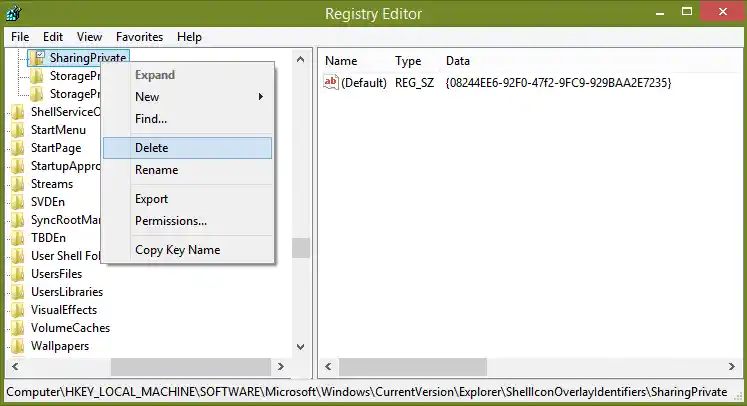
- Ako koristite 32-bitni Windows, prijeđite izravno na korak 7. Ako koristite 64-bitni Windows, također idite na sljedeći ključ:|_+_|
- Ponovite korake 3 i 4 i za ovaj ključ.
- Ponovno pokrenite ljusku Explorera.
To je to. Ikona lokota nestat će iz svih vaših mapa i datoteka. Budući da ste kliknuli na 'Dijeli ni s kim', stavka će ostati privatna i nedostupna s drugih lokalnih korisničkih računa osim grupe administratora. Upravo ste sakrili ikonu.
Ako kasnije trebate vratiti ikonu lokota, možete dvaput kliknuti izvezenu datoteku sigurnosne kopije .REG koju ste prethodno izradili da je spojite u Registar i ponovno pokrenete ljusku Explorera.
Kako ukloniti ikonu lokota (metoda 2)
Umjesto skrivanja ikone lokota, možete ispraviti dopuštenja za mapu tako da više nije privatna, odnosno da lokalni korisnički računi mogu pristupiti, ali je blokirana za korisnike mreže. Uraditi ovo:
- Kliknite desnom tipkom miša na mapu s ikonom lokota i kliknite na 'Podijeli s' -> Određene osobe. U dijaloškom okviru koji se pojavi odaberite Svi s padajućeg izbornika i kliknite Dijeli.
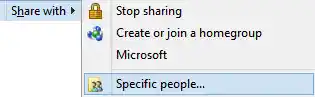
- Mapa će se dijeliti sa svima na lokalnom računalu i mrežnom korisniku. Sada morate izbrisati zajedničko korištenje da biste uklonili pristup mreži.
- Desnom tipkom miša kliknite mapu koju ste upravo podijelili i kliknite Svojstva. Idite na karticu Dijeljenje.
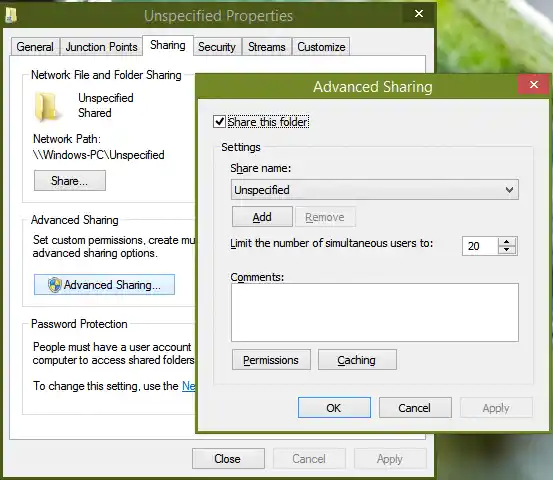
- Kliknite Napredno dijeljenje, potvrdite upit UAC-a i poništite opciju 'Dijeli ovu mapu'.
- Pritisnite OK i kliknite Zatvori. Ovo će ukloniti dijeljenje i ikonu lokota. To također neće spriječiti lokalno provjerene standardne korisnike da pristupe mapi, osim ako ih ne želite blokirati tako da je učinite privatnom (u tom slučaju, slijedite metodu 1).
Ukratko, kada nešto dijelite, nije važno kako to dijelite. Ali kada brišete dijeljenje, trebali biste koristiti 'Dijeli ni s kim' samo ako želite učiniti stavku privatnom. Inače biste trebali koristiti napredno dijeljenje da jednostavno uklonite dijeljeni sadržaj s mreže i izbjegnete ikonu lokota.
Korisnici nisu znali što su učinili da bi se prikazala ikona lokota i bili su još više zbunjeni kako ukloniti ovu ikonu lokota u sustavu Windows 7. Windows 8 se riješio ove ikone preklapanja lokota iako još uvijek koristi čarobnjak za dijeljenje gdje klikne Zaustavi dijeljenje čini stavku privatnom umjesto da samo poništi dijeljenje mape.
Osobno uvijek koristim napredno dijeljenje samo zato što mi se ne sviđa kako se čarobnjak za dijeljenje petlja s lokalnim dozvolama za datoteke i mape. Također, ponekad korištenje čarobnjaka za dijeljenje za zaustavljanje dijeljenja ne briše uvijek dijeljenje. Preporučujem da koristite samo Napredno dijeljenje. Iz naredbenog retka također možete koristitineto udionaredba koja je ekvivalentna Naprednom dijeljenju.
























